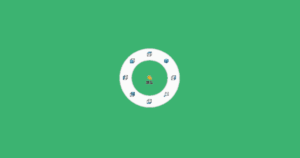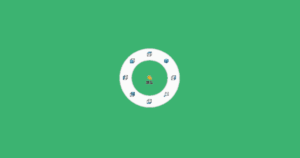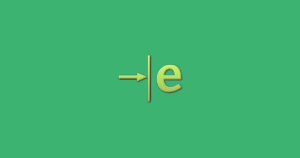SolidWorks for Makerはライセンスの更新期限になると、何もしないと自動的に更新されてしまいますので、今回は自動更新を停止する方法について記事を書いておきます。
前回SolidWorks for Makerのインストール方法について記事を書きました。自宅でSolidWorksを勉強したい方向けに詳しく書いてありますので、是非そちらも見てみてください。

実際にSolidWorksを勉強したいと思って、自宅にSolidWorks for Makerをインストールしたものの、一度勉強をストップしたい場合などもあるかと思います。
今回自動更新を停止する手順を自分のライセンスで試してみましたので、その手順をスクショしておきました。
自動更新で迷っている方や、困っている方の参考になれば幸いです。
 新田設計
新田設計SolidWorksを勉強したい皆さんの為に、まずは新田設計が実際に人柱となって色々と試していきますので、私の屍を越えていってください笑
SolidWorks for Makerの自動更新について
自動更新を停止する手順
3DEXPERIENCEのサイトにアクセスして、左上のメニューをクリックします
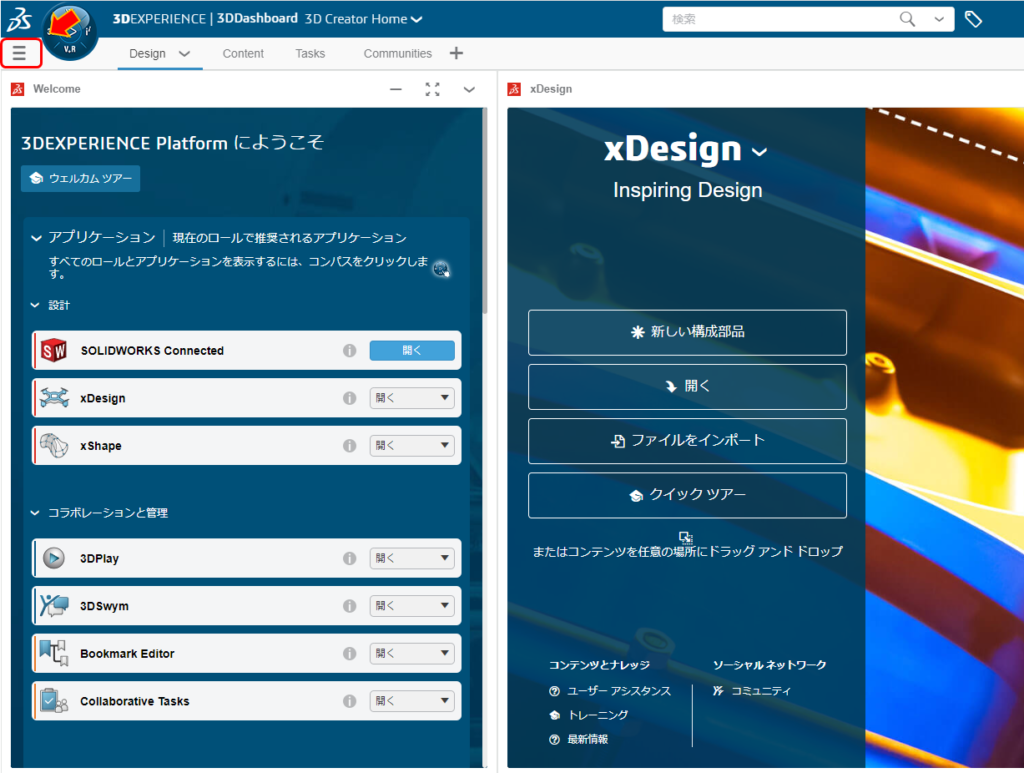
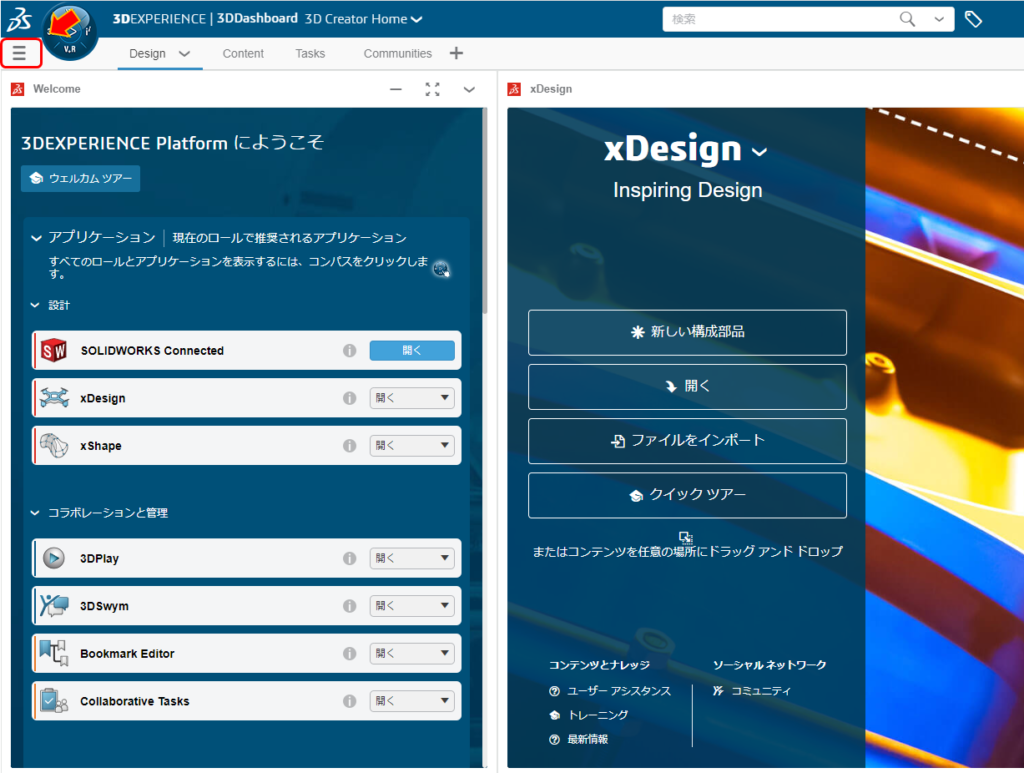
「Members Management」をクリックします
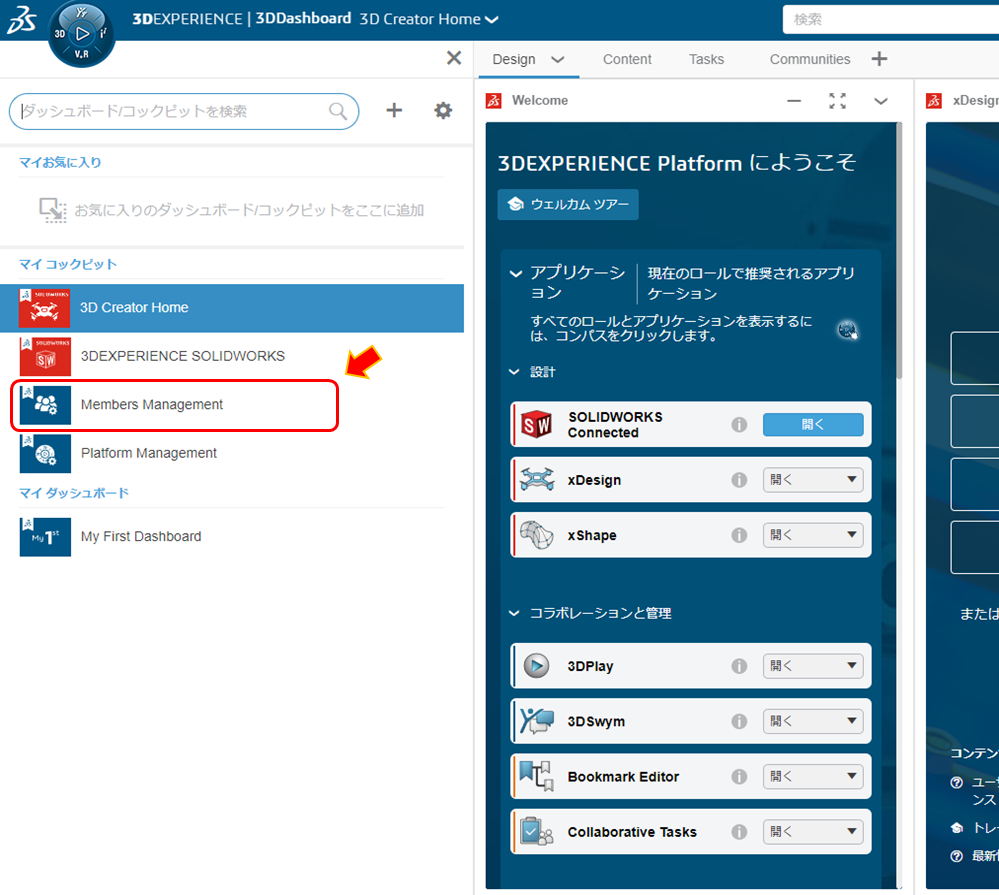
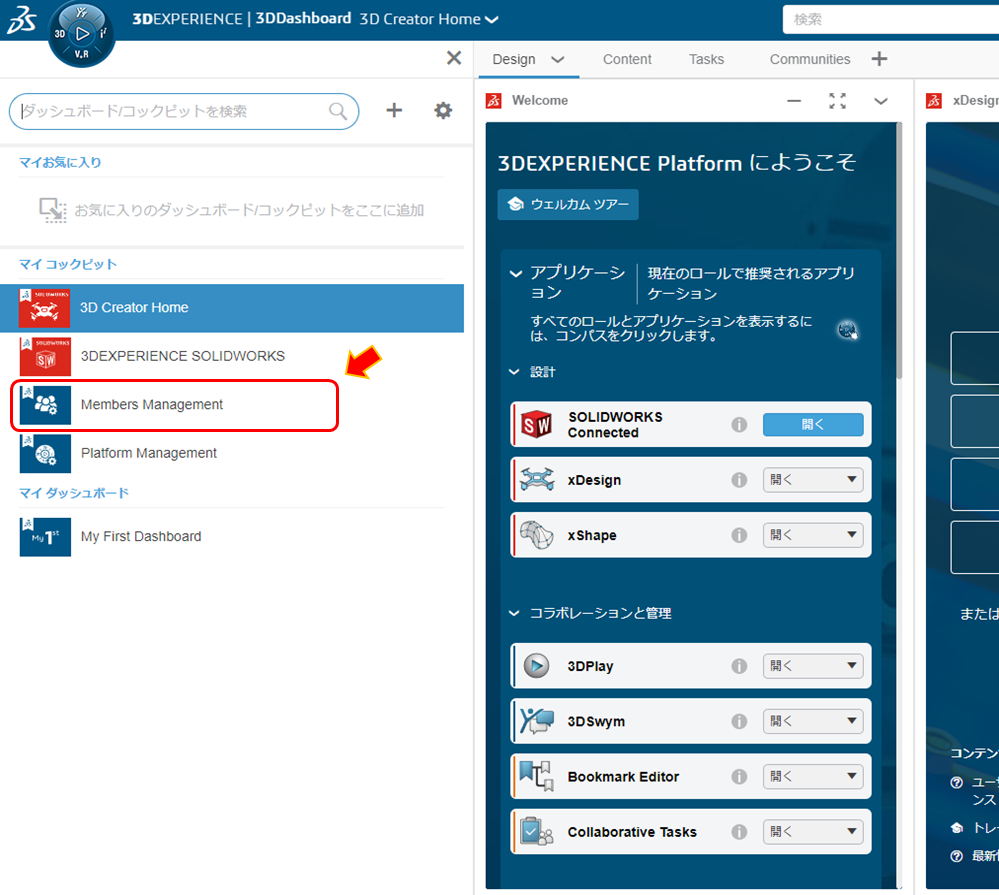
「管理」をクリックします
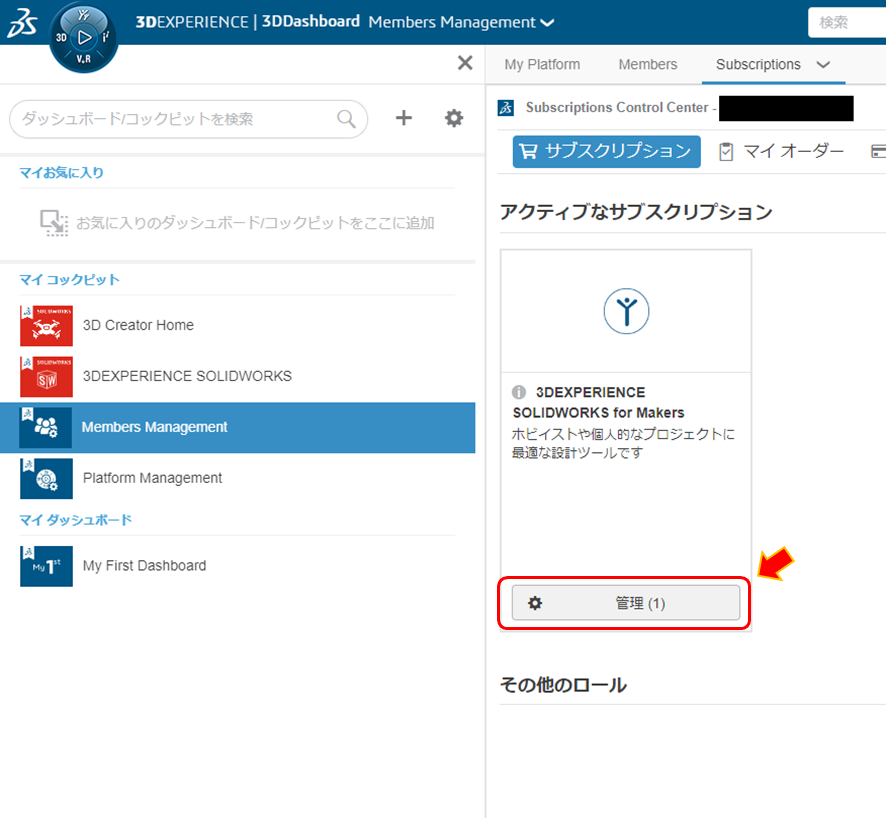
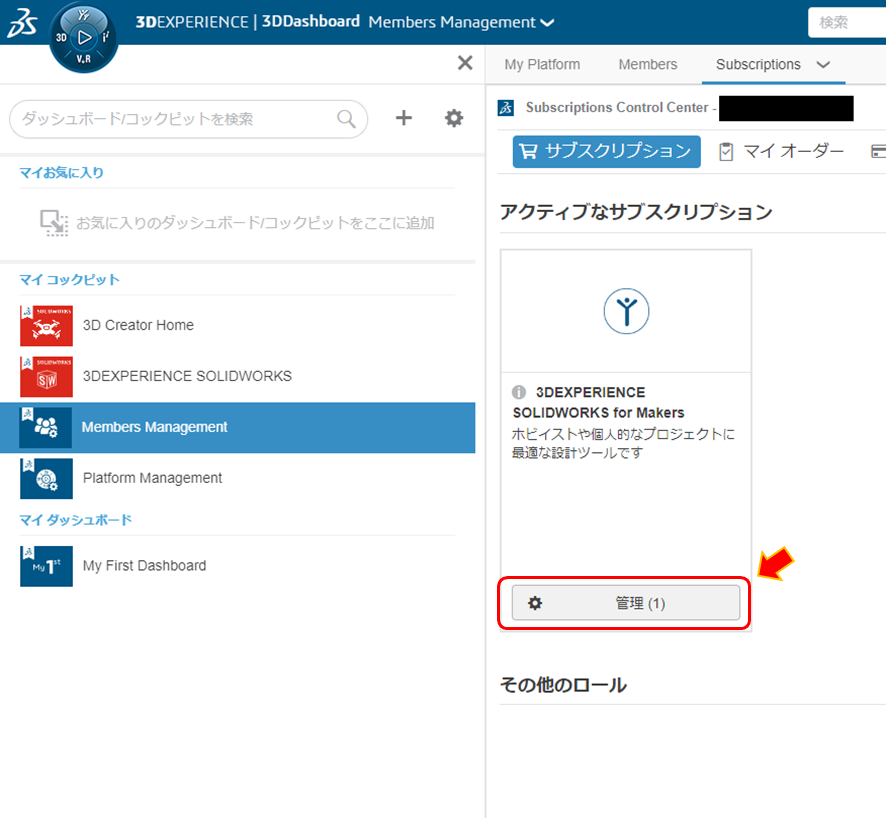
「更新を停止」をクリックします
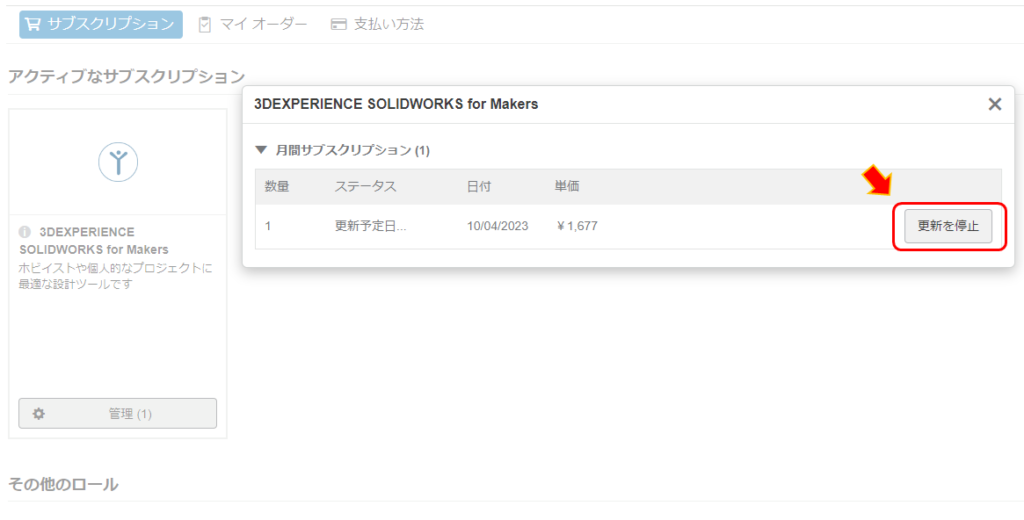
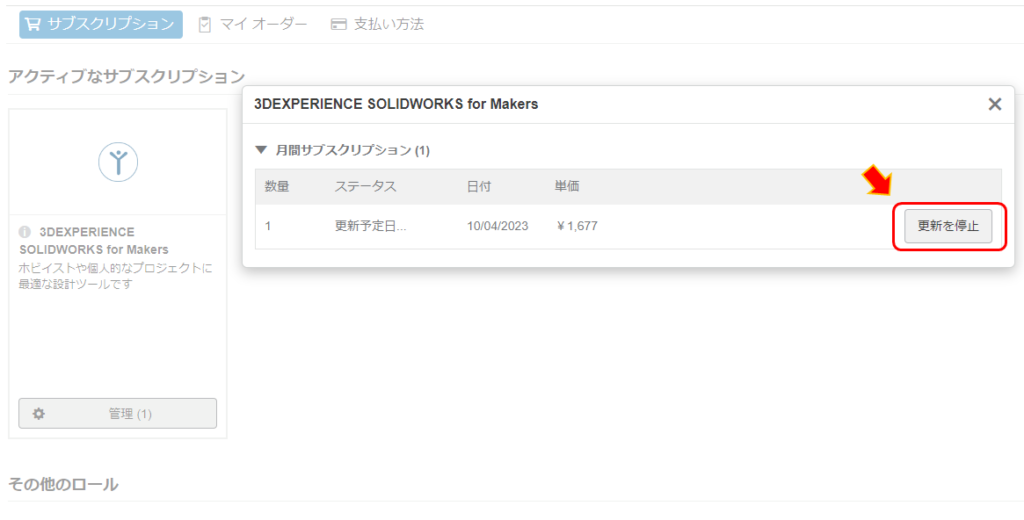
「確認」をクリックします
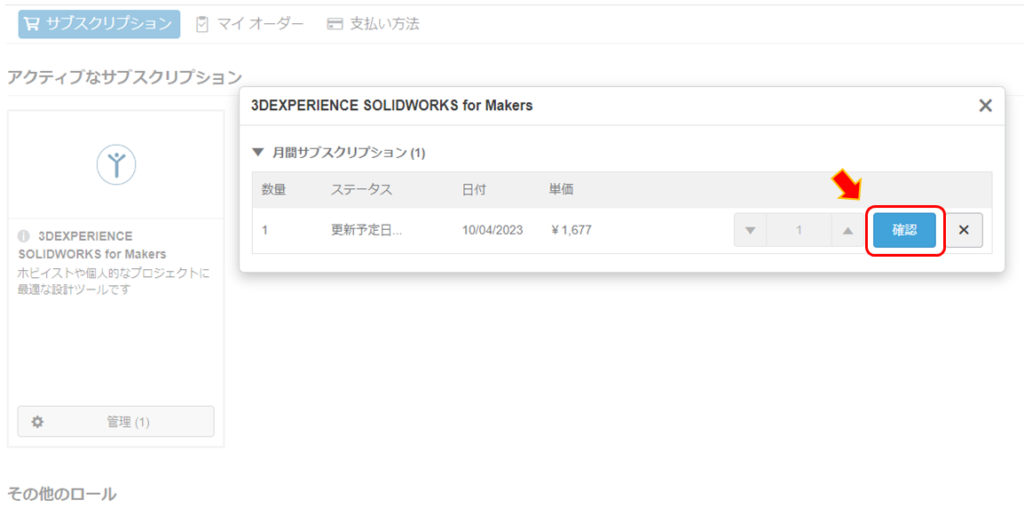
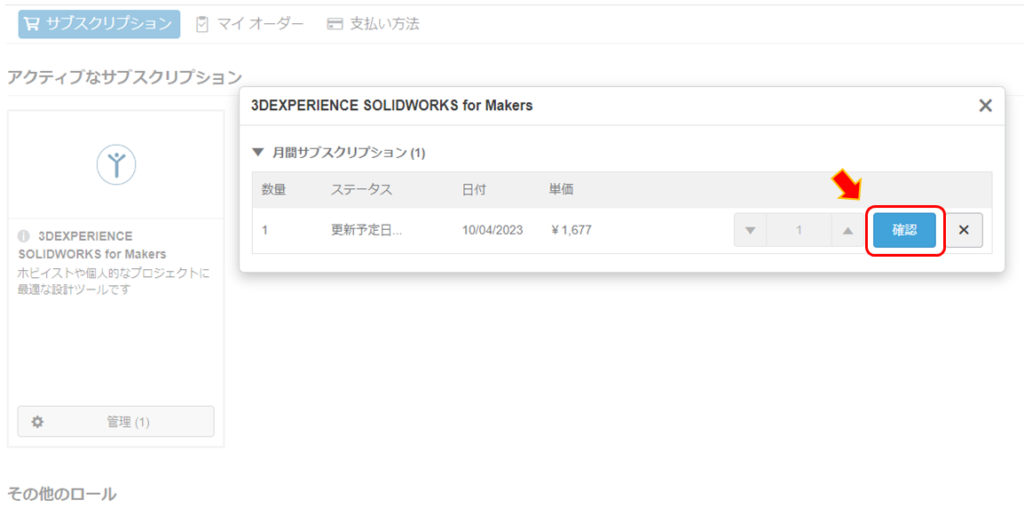
「更新を停止」をクリックします
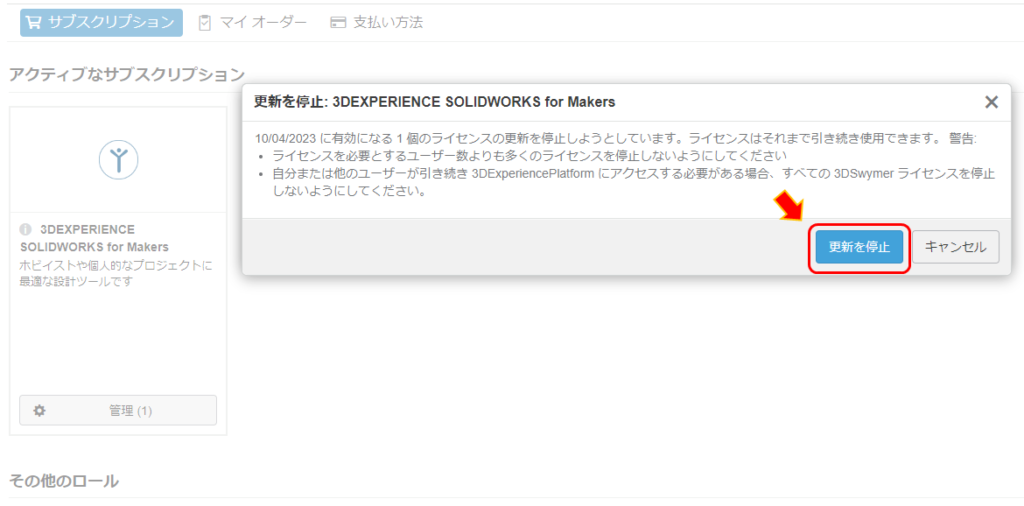
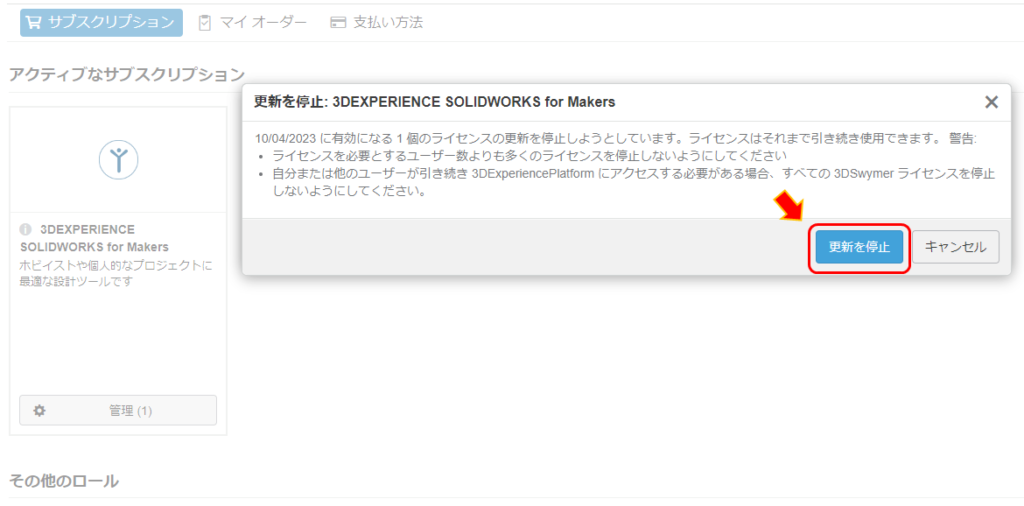
更新を停止するリクエストが作成されるまで待ちます
(※だいたい2, 3分程度)
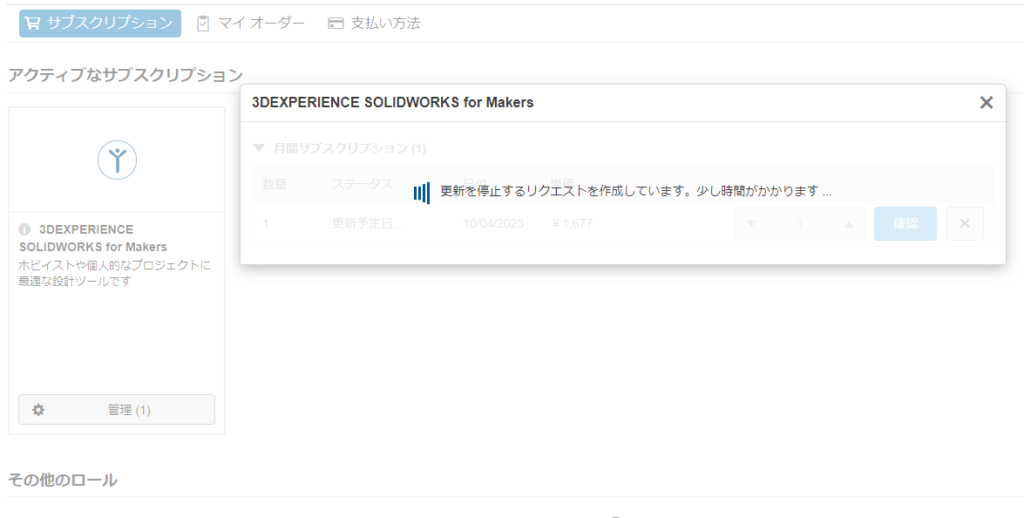
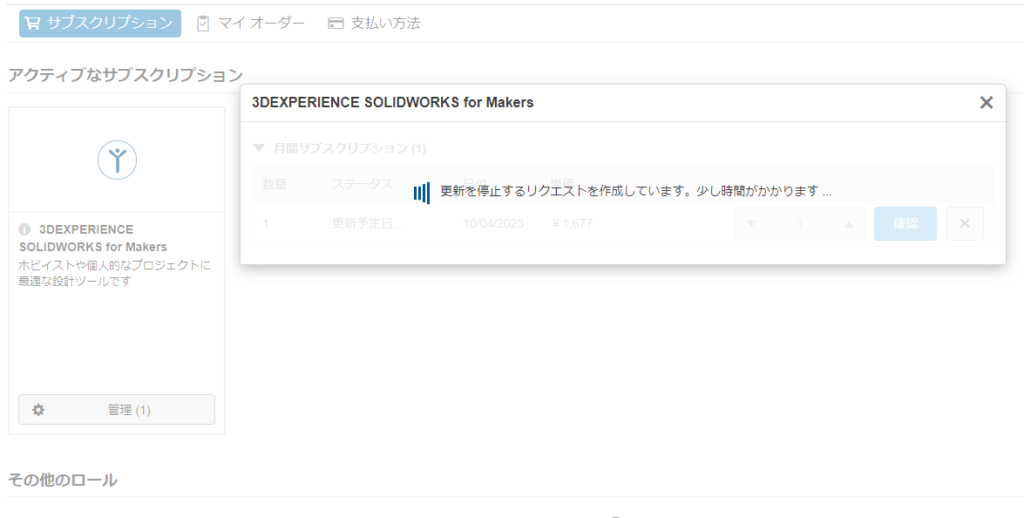
処理が終わると「更新を停止するリクエストが正常に作成されました。」というメッセージが表示されます
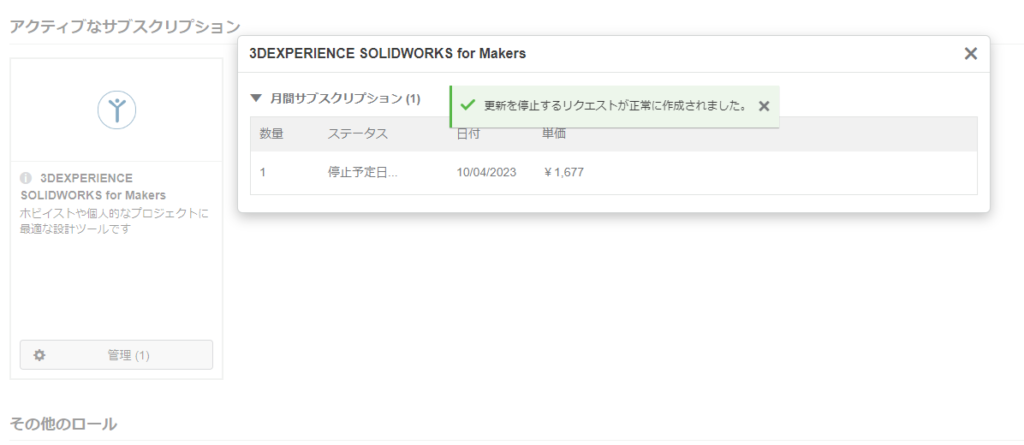
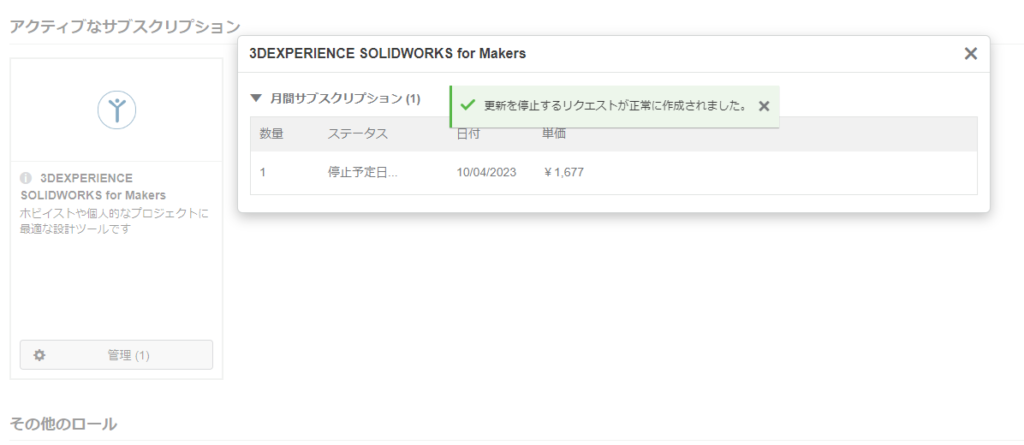
月額サブスクリプションのステータスが「停止予定日…」に変更されていれば完了です
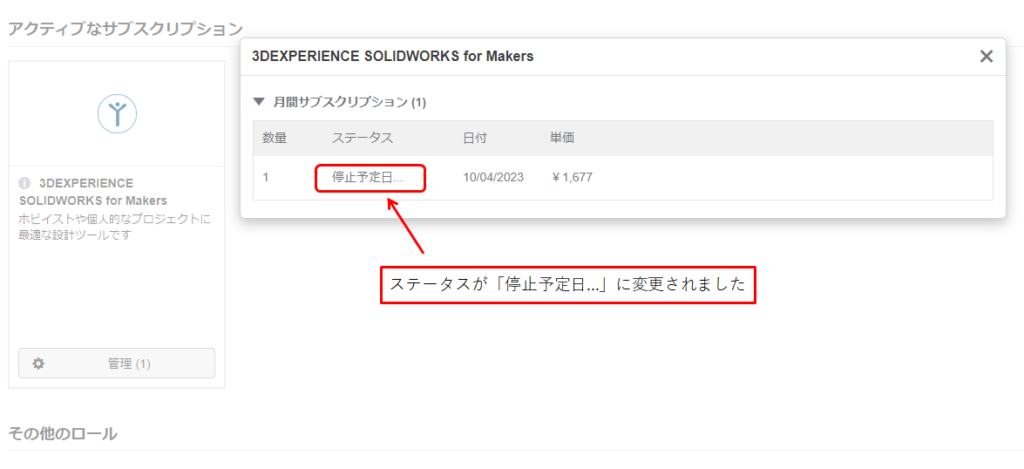
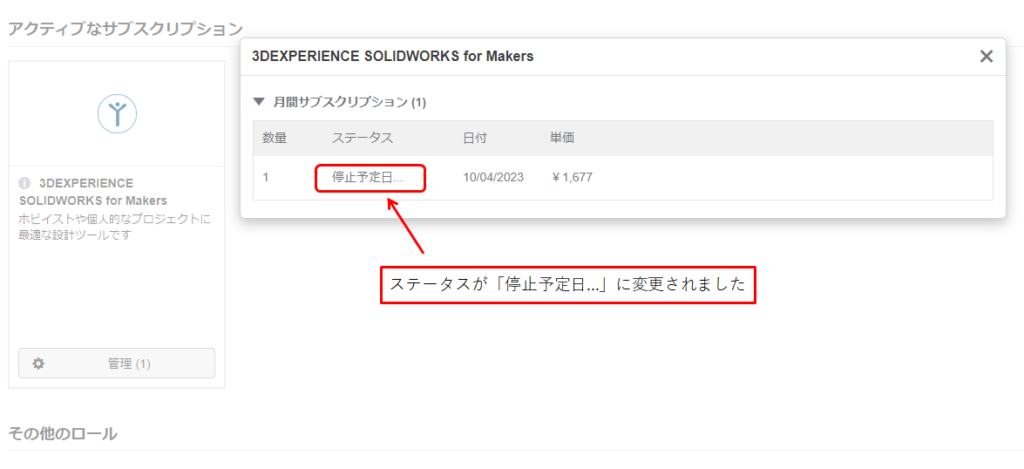
自動更新を停止するとどうなるの!?
自動更新を停止しても更新の期限内までは普通にSolidWorks for Makerが起動します。
「3DEXPERIENCEに保存」は選択できなくなっています
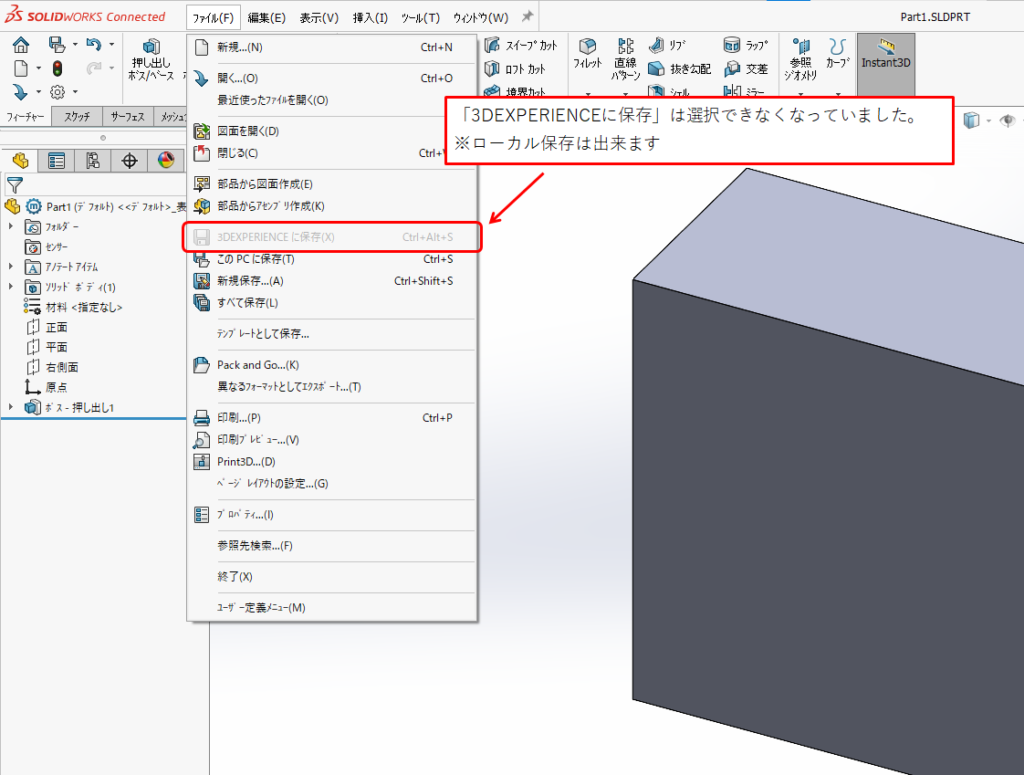
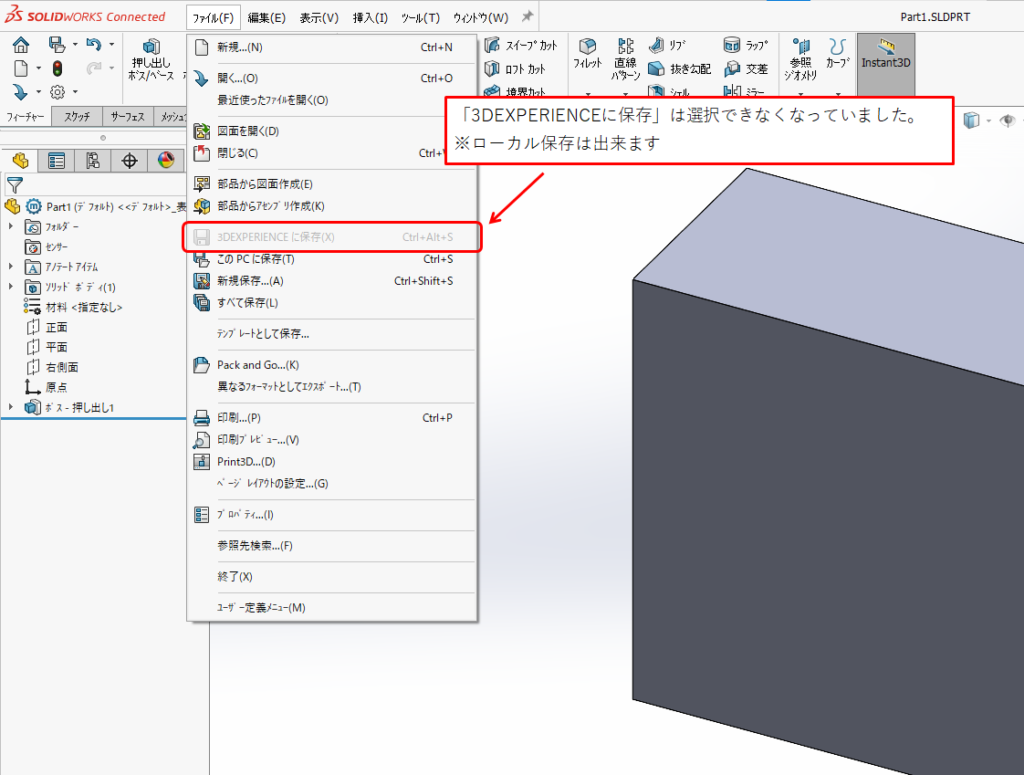



私の場合、普段からローカルPCにしかデータを保存していないので全く関係ないです。
デスクトップなどのローカル端末には、3Dデータを保存できます
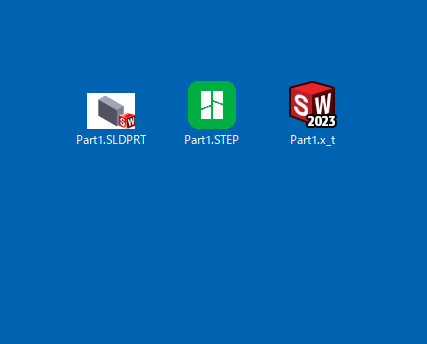
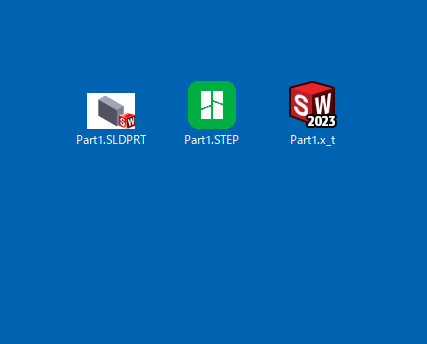
データの保存はSolidWorks形式以外にも、STEPやParasolidデータなどの中間フォーマットも保存できます。
「Toolbox」のアドオンも普通で使えます
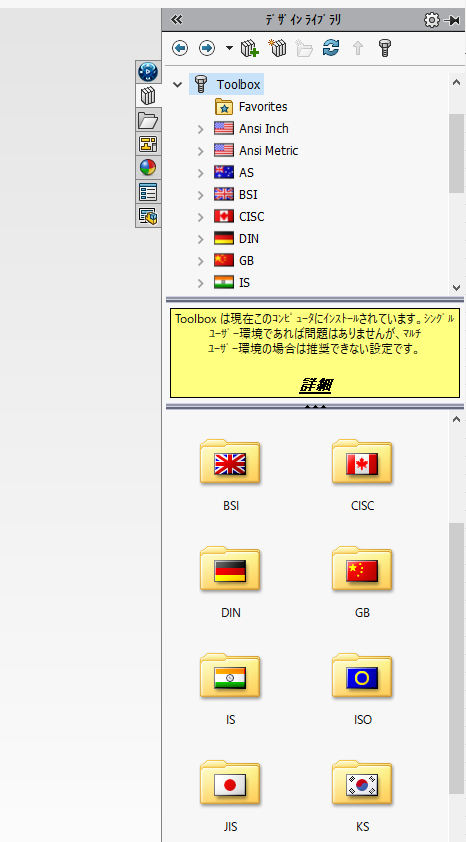
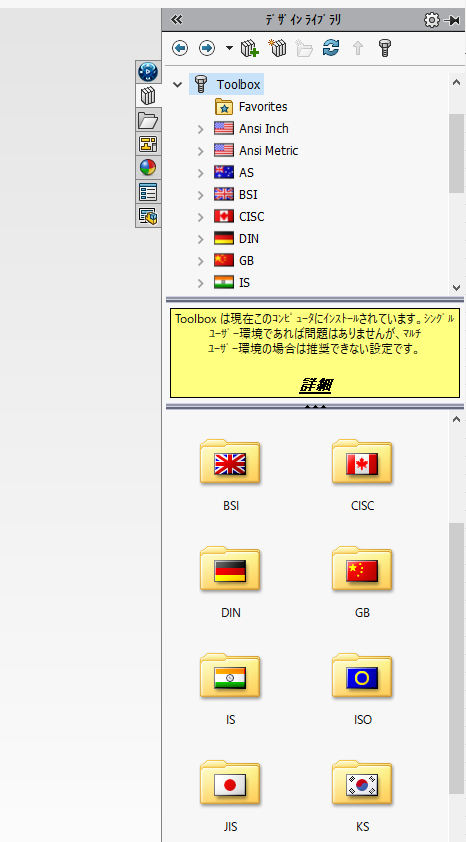
おわりに
今回はSolidWorks for Makerの自動更新を停止方法について記事を書いていきました。
この個人用ライセンスは、勉強したい時だけお金を払って使えるので凄く便利ですね!
もしまだインストールをしていない方は、過去記事にインストール方法について詳しく書いておきましたので参考にしてみてください。またSolidWorksのオススメの初期設定などについても記事にしてあるので、合わせて見てもらえると凄く嬉しいです。